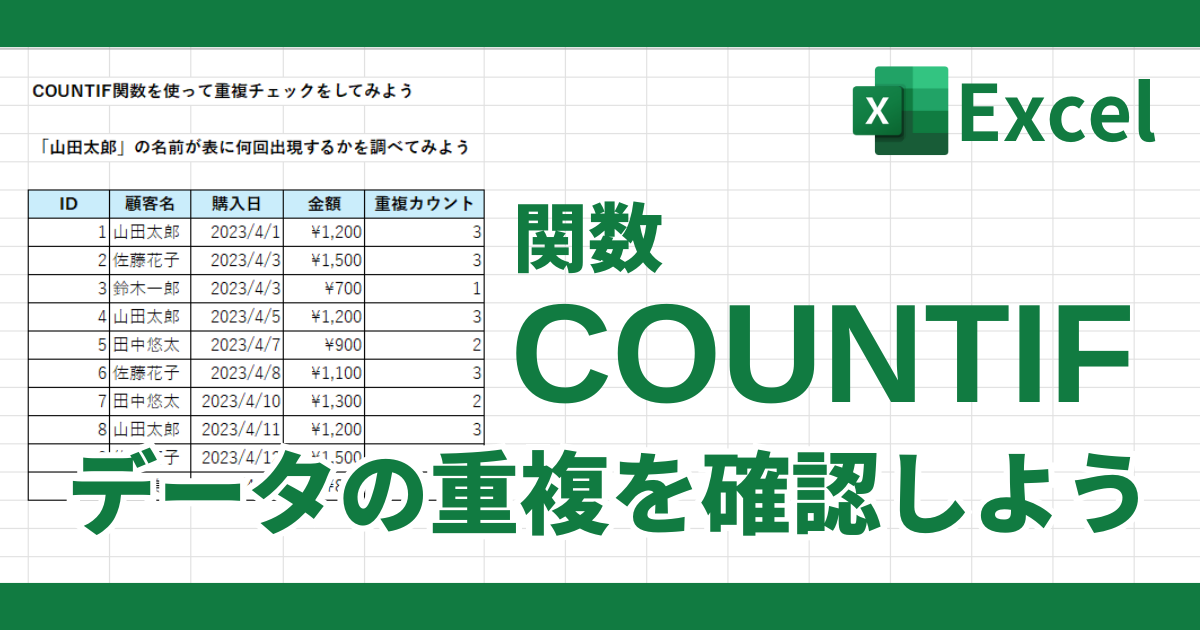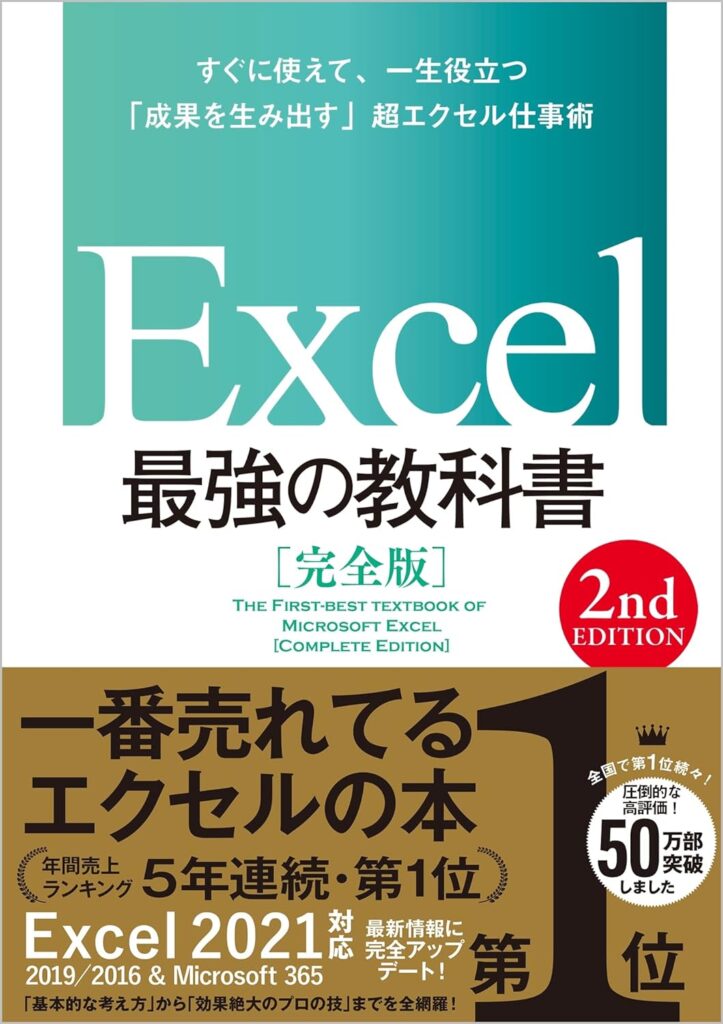Excelでデータを管理する際、同じデータが重複して入力されてしまうという問題は、意外と多くの人が直面します。特に、大量のデータを扱う場合、一つ一つのセルを目で追ってチェックするのは現実的ではありません。
そこで役立つのがExcelの「COUNTIF関数」です。
この関数を使えば、特定の条件に一致するセルの数を簡単にカウントでき、データの重複を効率的に特定することができます。
この記事では、COUNTIF関数の基本的な使い方を解説していきます。
=COUNTIF(範囲,検索条件)
COUNTIF関数を使って重複チェックしてみよう
新しい列を追加します
下記の表から「顧客名」列における重複データを見つけましょう。
データの表に新しい列(例えば「重複カウント」という列名)を追加しておきます。
この列は、各顧客名が表全体で何回出現するかを示すために使います。
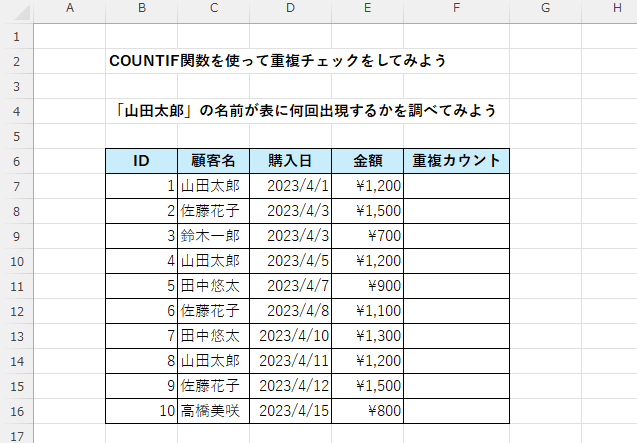
COUNTIF関数を使用
=COUNTIF(範囲,検索条件)
関数を挿入します。「fx」
COUNTIFを検索してOKを押します。
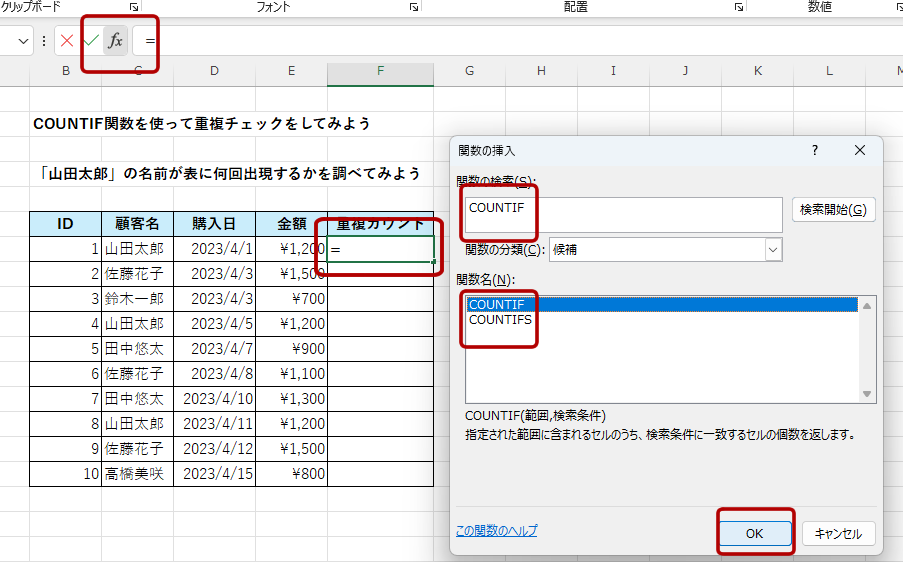
確認したい列のデータを選択します。
顧客名の範囲を入れます。
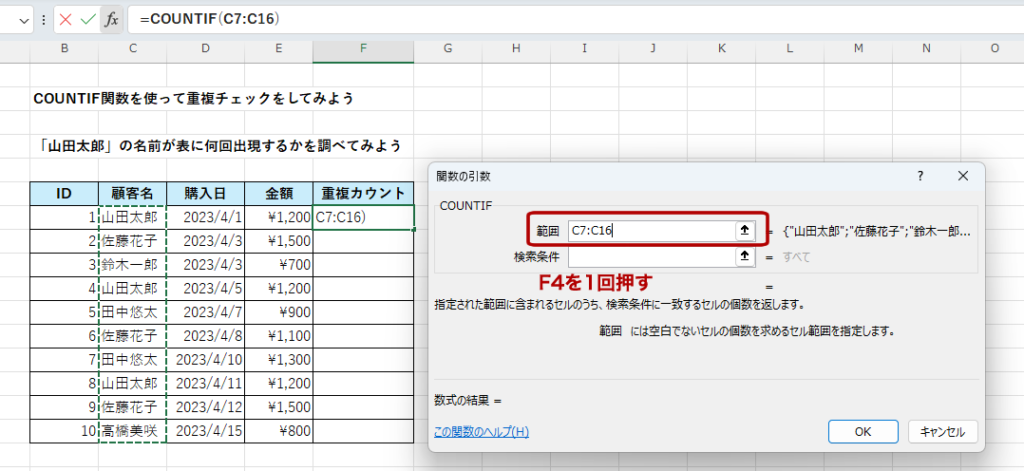
選択した範囲は、「F4」キーを1度押して絶対参照にします。
このあと、他のセルにコピー(オートフィルコピー)をするときに範囲の参照がずれてしまわないようにするためです。
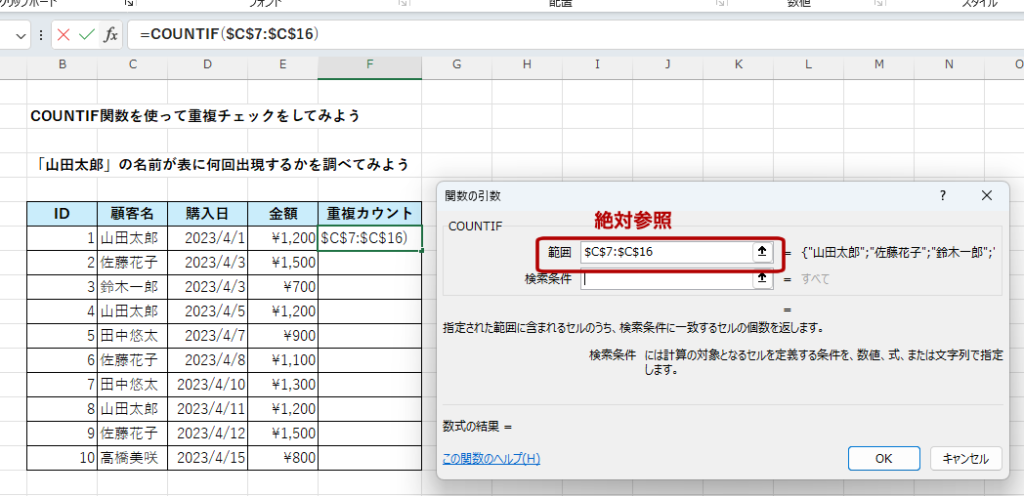
検索の条件は「山田太郎」を選びます。
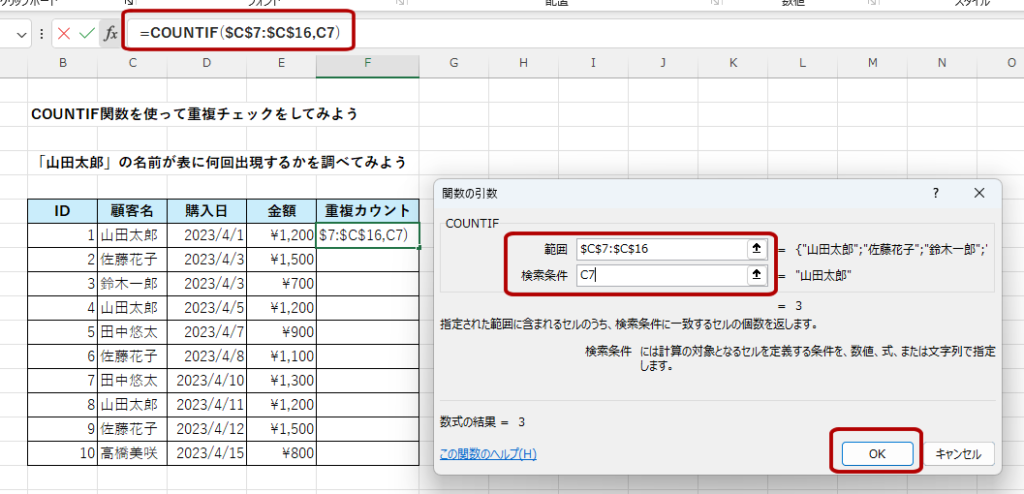
入力した関数を表の最後の行までコピーします。
これにより、各行について顧客名の出現回数が計算されます。
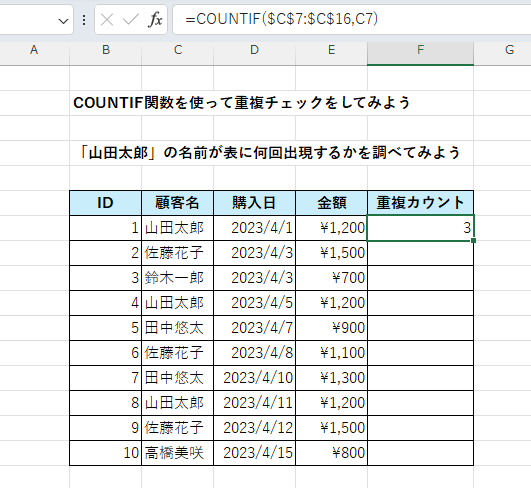
関数をコピーする
入力した関数を表の最後の行までコピーします。これにより、各行について顧客名の出現回数が計算されます。
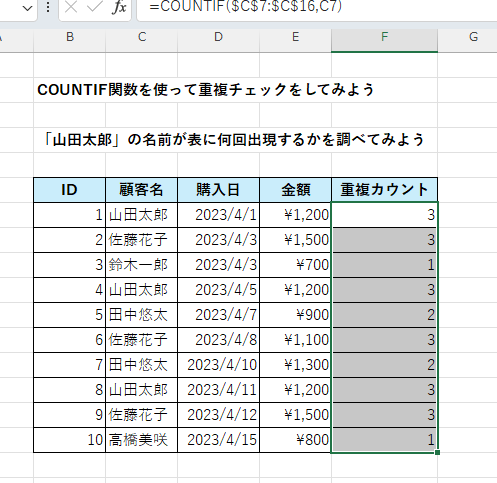
重複データの識別
「重複カウント」列で、数値が1より大きい場合、その顧客名は複数回出現していることを意味します。
つまり、それが重複データです。
この方法で、どの顧客名が複数回登録されているかが一目で分かります。
まとめ
ExcelのCOUNTIF関数は、データの重複を特定する際に非常に便利な関数です。
この関数を利用することで、大量のデータの中から特定の条件に一致する項目の数を簡単にカウントすることができます。
今回の記事では、顧客名が重複しているかどうかを確認する具体的な例を通じて、COUNTIF関数の基本的な使い方を学びました。この関数の活用により、データ入力のミスを迅速に発見し、より正確で信頼性の高いデータ管理を実現することが可能です。ぜひ、この便利な関数を活用して、Excelでの作業効率を向上させましょう。
おすすめのExcel本は?
Excel 最強の教科書[完全版] 【2nd Edition】
あらゆる分野のビジネスで即活用できる珠玉のテクニックが満載!。Excel操作で多くの人が悩み、つまずき、そして必要としてきたノウハウやテクニックが載っています。
Excelを普段使っていて、より使いこなしたい方におすすめします。
Excel操作に不安のある初心者の方にはおすすめしません。